这两天入手了世纪互联版的onedrive,5T的空间而且速度非常的快,由于数据中心在国内,下载速度可以轻轻松松的跑满带宽。
而且在线播放视频几乎不会卡顿,以下这个视频即为直链。
如果要入手的话,可以去下面这个商店购买,我买的是50元的随机账号,事实上老板还是给了我一个自定义的账号,因为我备注了。
原因
因为我的硬盘不够大的缘故,将onedive的目录放到d盘,上传的时候需要复制进去,于是就很占空间,虽然我还有一个1T的移动硬盘,但是老是插在笔记本上也不是个办法。

之前用过WebDrive映射到本地磁盘,但是那个软件用来上传的时候,极其容易卡死,我这台老笔记本扛不住啊!
然后在网上找了找onedrive挂载的方法,发现win10就可以直接映射到本地磁盘,且不用安装任何的软件。
https://blog.csdn.net/yq_forever/article/details/102924135
映射
主要讲OneDrive for business,也就是365的账号映射,需要我们使用IE浏览器,然后登陆onedrive,登陆之后在右上角这里选择在资源管理器中进行查看,不出意外,会出现一个提示窗口询问是否在资源管理器打开,点击总是允许就可以了。
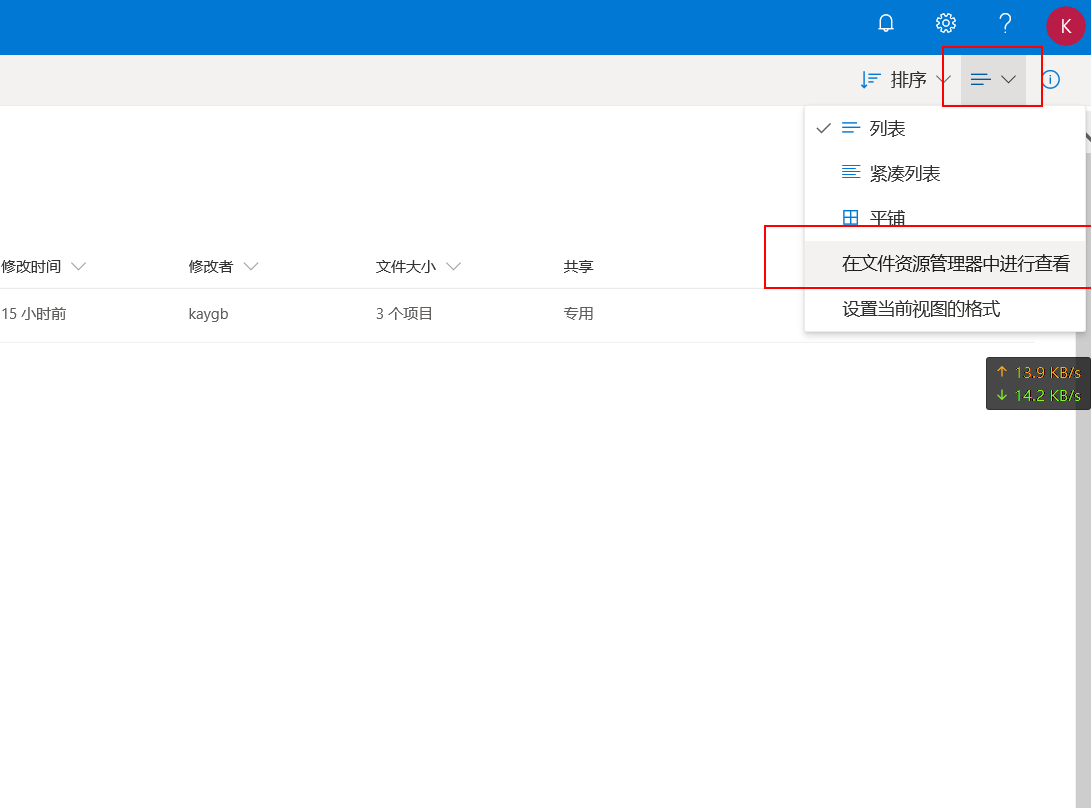
然后我们在资源管理器复制这条链接

然后右键此电脑,选择映射网络驱动器
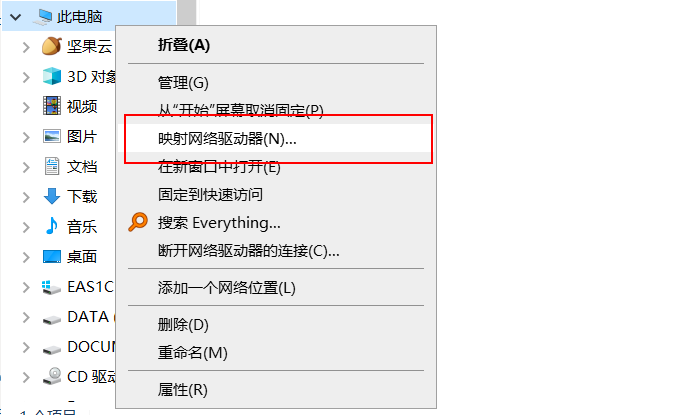
将刚才复制的链接填入即可
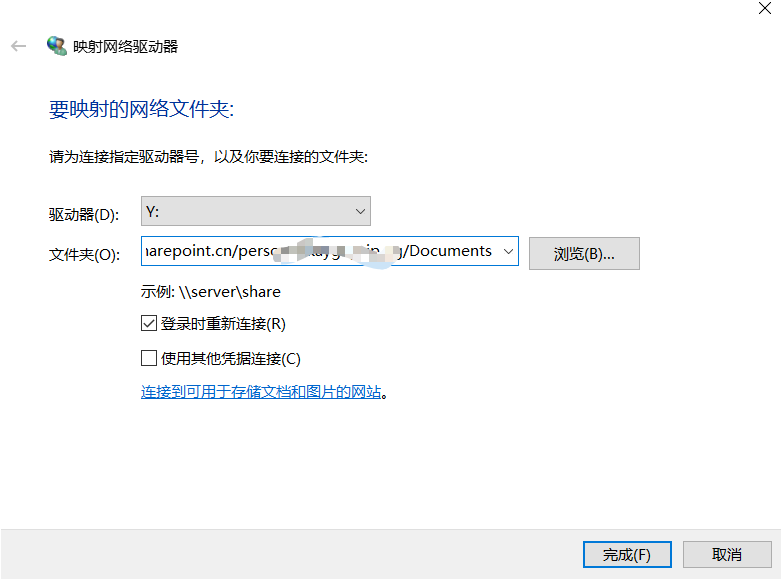
然后查看此电脑,会发现已经映射成功
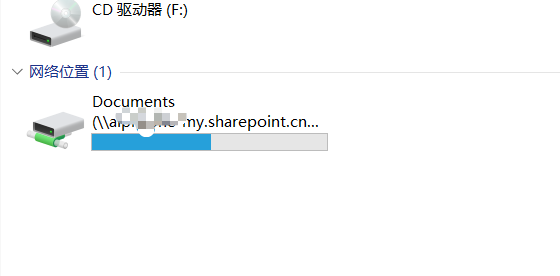
问题
如果在操作的时候出现提示,需要添加到受信用的站点之类的,需要在IE浏览器内设置一下
还是onedrive的界面,点击右上角的设置按钮,选择internet选项
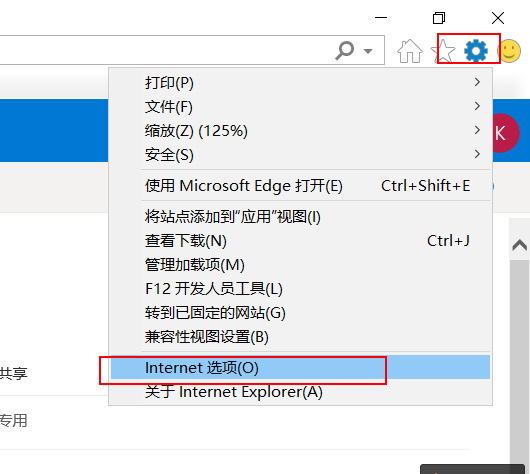
点击安全》受信用的站点,再点击站点
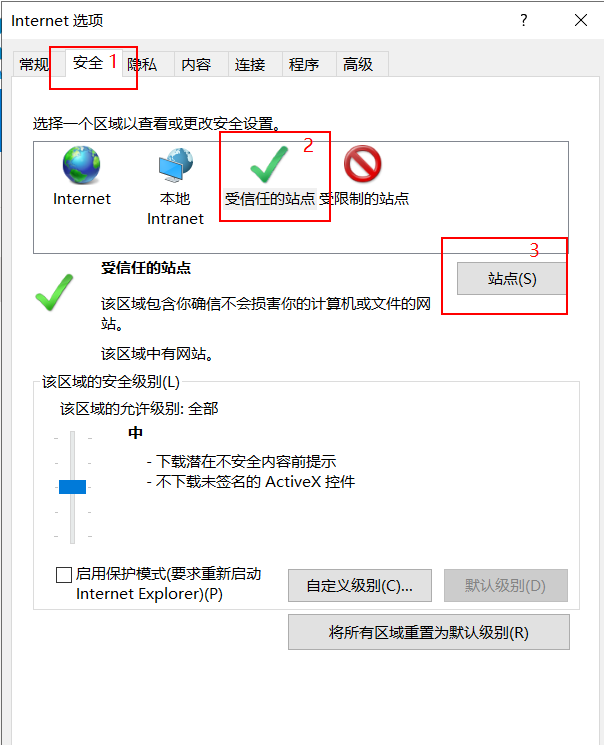
点击添加,然后关闭确认。
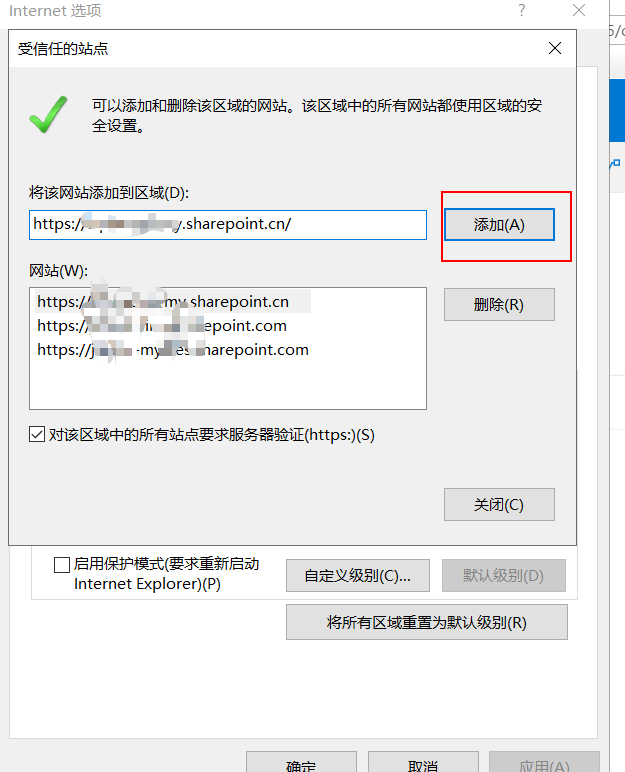
如果再按之前的方式进行操作还是出现同样的提示,只需要关闭IE浏览器然后从新登陆操作就可以了。





